Tektronix PC Courseware Editor User manual
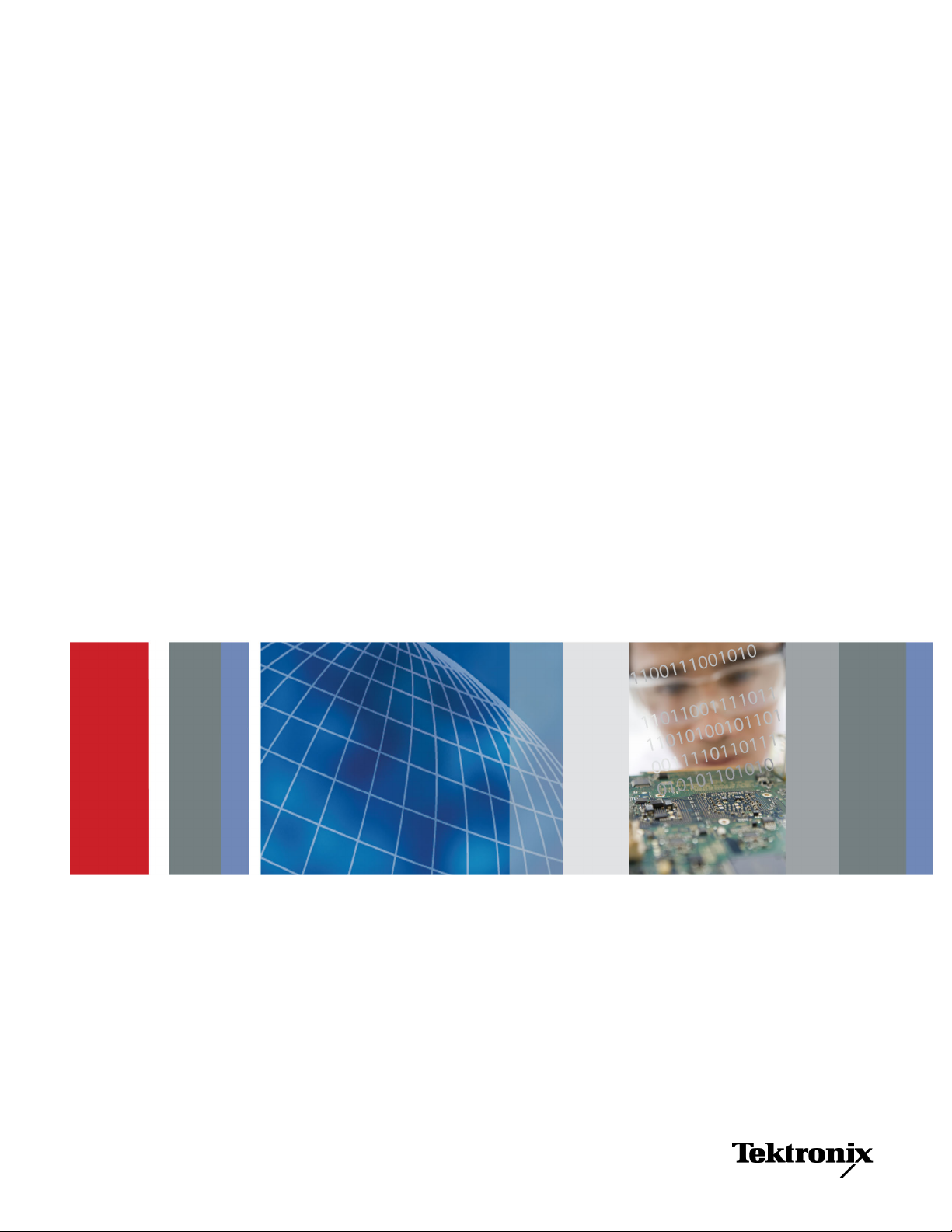
xx
ZZZ
PC Courseware Editor
Benutzerhandbuch
*P077099600*
077-0996-00
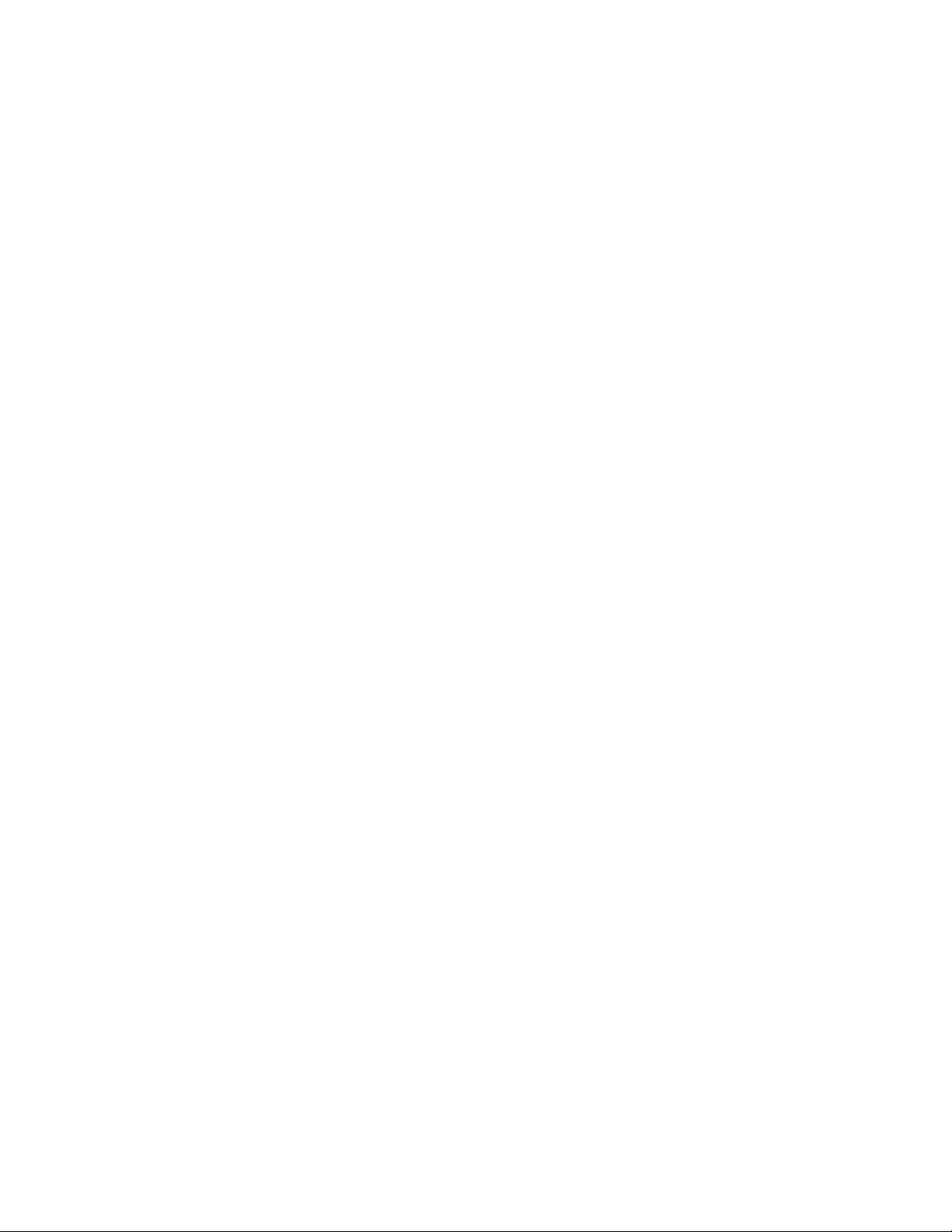
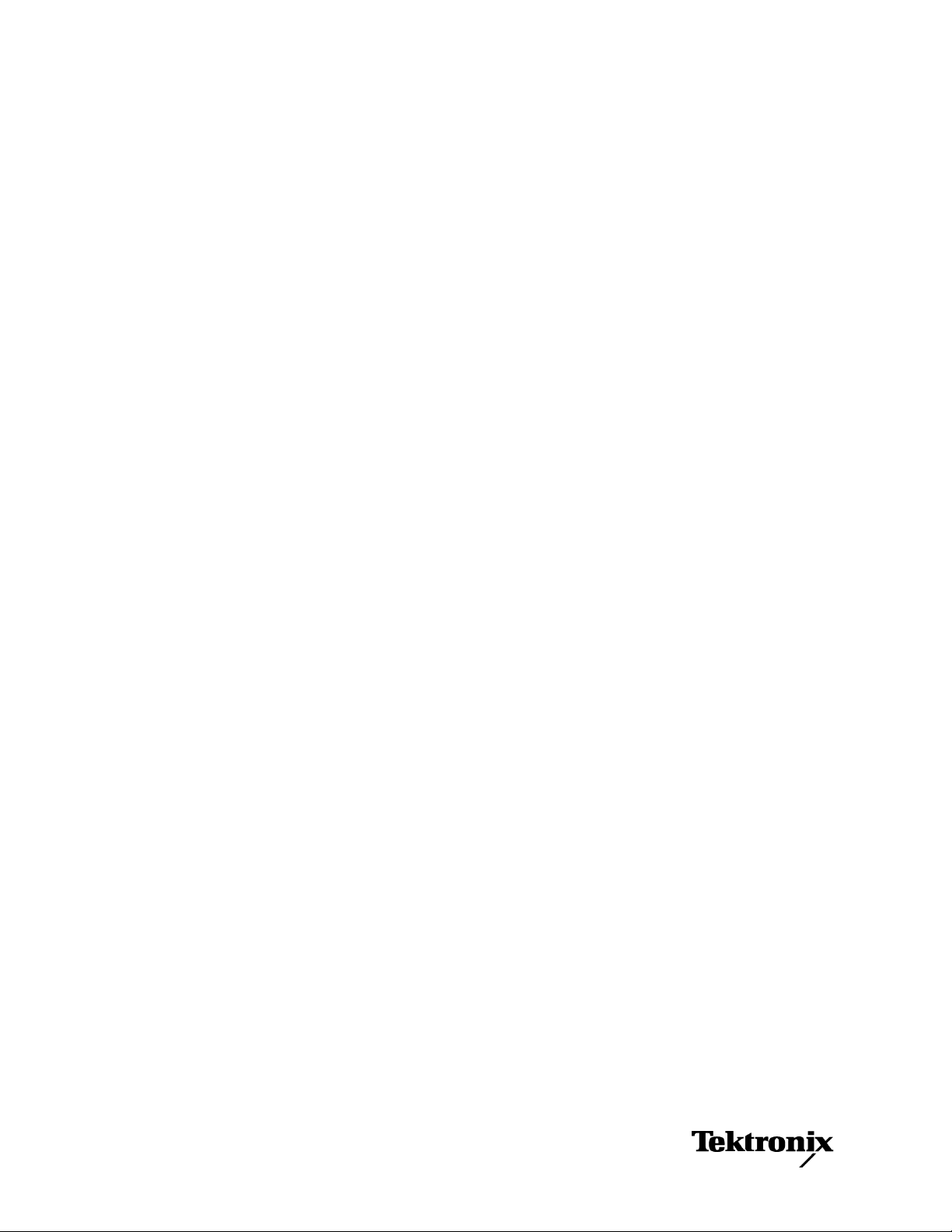
xx
ZZZ
PC Courseware Editor
Benutzerhandbuch
Jetzt registrieren!
Klicken Sie auf den folgenden Link, um Ihr Produkt zu
schützen.
► www.tektronix.com/register
www.tektronix.com
077-0996-00
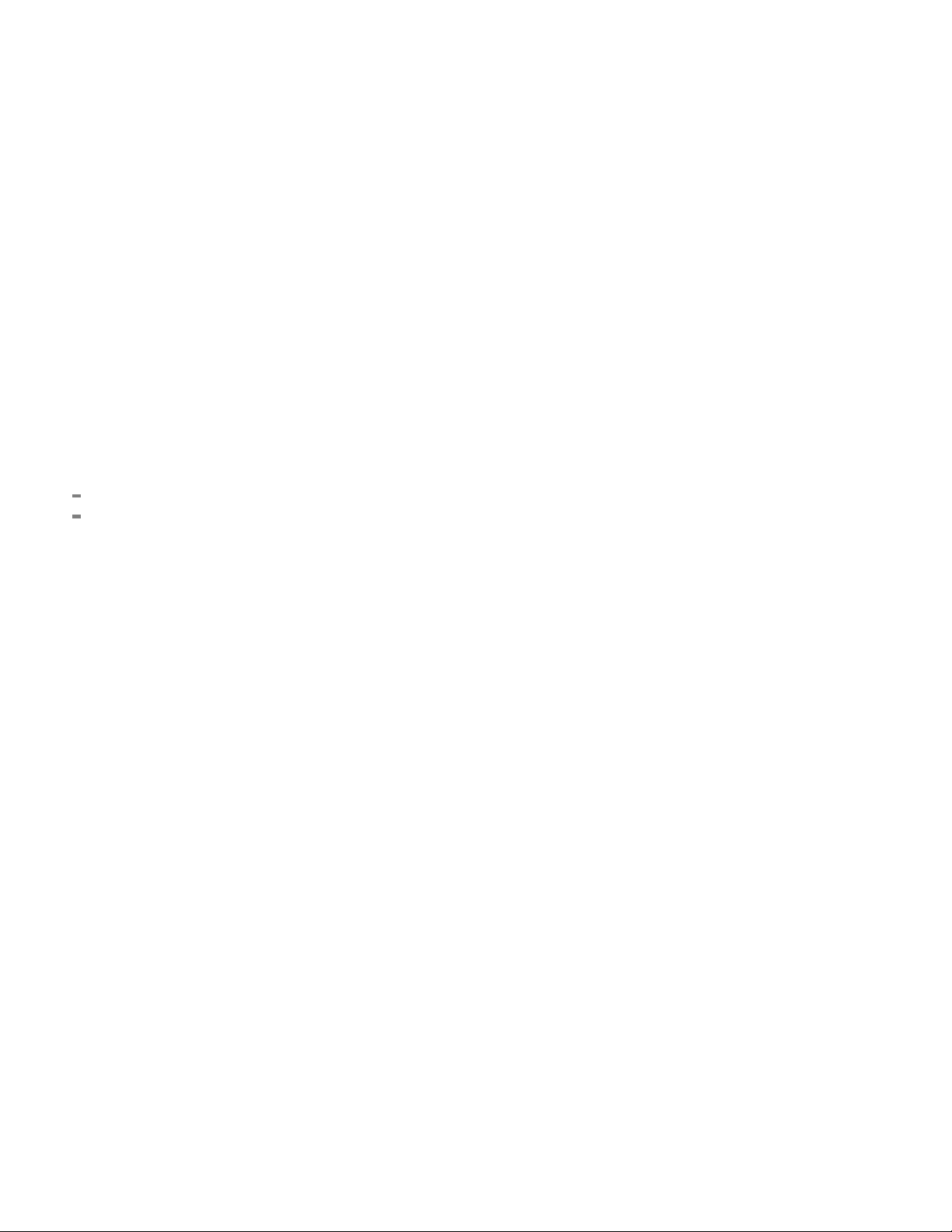
Copyright © Tektronix. Alle Rechte vorbehalten. Lizensierte Software-Produkte stellen Eigentum von Tektronix
oder Tochterunternehmen bzw. Zulieferern des Unternehmens dar und sind durch nationale Urheberrechtsgesetze
und internati
Tektronix-Produkte sind durch erteilte und angemeldete Patente in den USA und anderen Ländern geschützt. Die
Information
Spezifikationen und der Preisgestaltung vorbehalten.
onale Vertragsbestimmungen geschützt.
en in dieser Broschüre machen Angaben in allen früheren Unterlagen hinfällig. Änderungen der
TEKTRONIX u
nd TEK sind eingetragene Marken der Tektronix, Inc.
Tektronix-Kontaktinformationen
Tektronix, Inc.
14150 SW K
P.O. B o x 500
Beaverton, OR 97077
USA
Informationen zu diesem Produkt und dessen Verkauf, zum Kundendienst sowie zum technischen Support:
In Nord
Unter www.tektronix.com finden Sie die Ansprechpartner in Ihrer Nähe.
arl Braun Drive
amerika rufen Sie die folgende Nummer an: 1-800-833-9200.
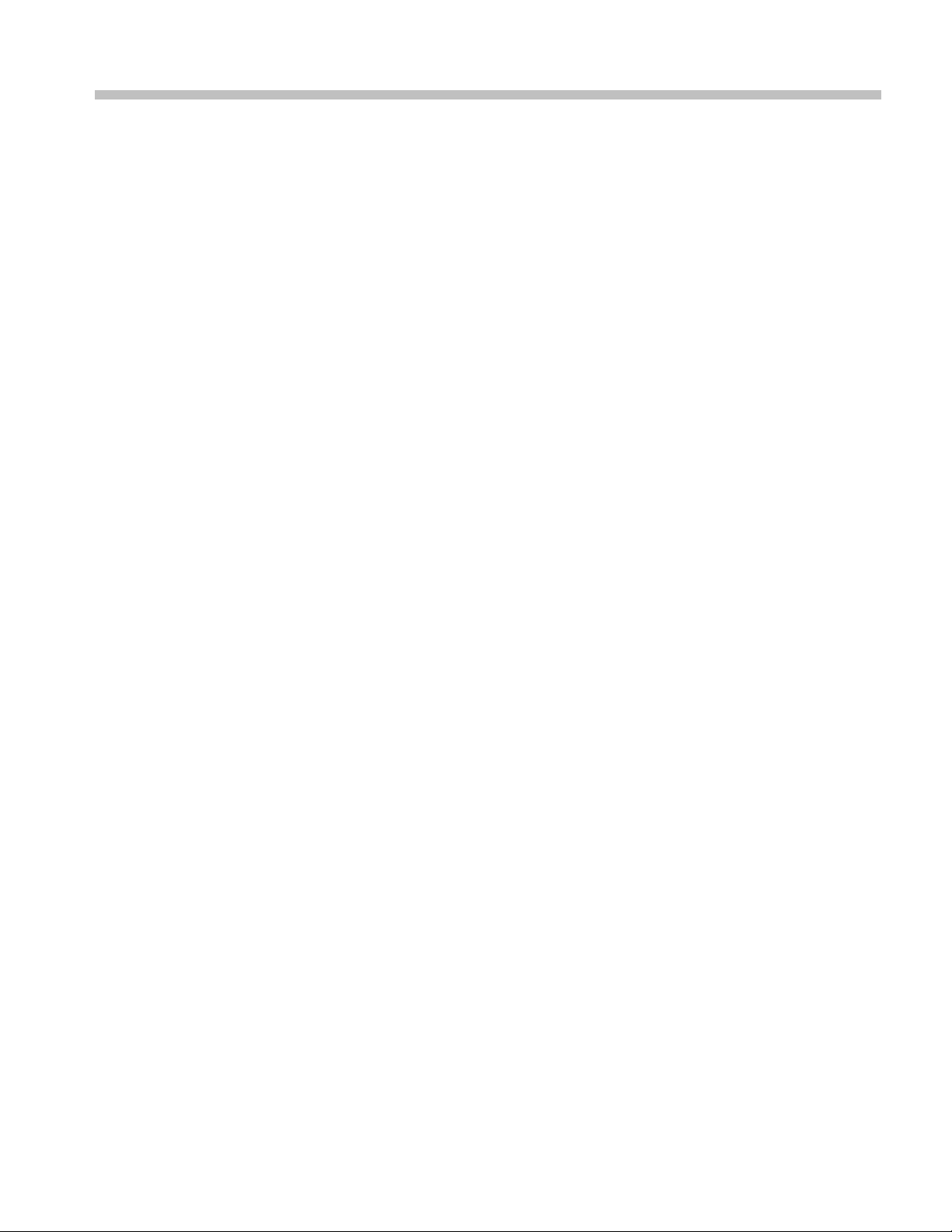
Inhalt
PC Courseware Editor Benutzerhandbuch....................................................................... 1
Starten des PC Courseware Editors.......................................................................... 2
Funktionsweise des Arbeitsbereichs.............. ................................ ........................... 4
Öffnen eines neuen Arbeitsbereichs .............. .................................. ......................... 6
Öffnen eines bestehenden Arbeitsbereichs.................................................................. 8
Erstellen
Durchführen weiterer Operationen mit Übungen ........... ................................ .............. 13
Exportieren einer Übung..................................................................................... 14
Erstellen eines Verfasserprofils.................................. ................................ ............ 17
Entwickeln eines Kurses... .................................. ................................ ................ 20
Arbeiten mit Paketen ....... .................................. ................................ ................ 24
Sonstig
eines praktischen Experiments....... .................................. ........................... 8
e Einstellungen ....................................................................................... 30
PC Courseware Editor i
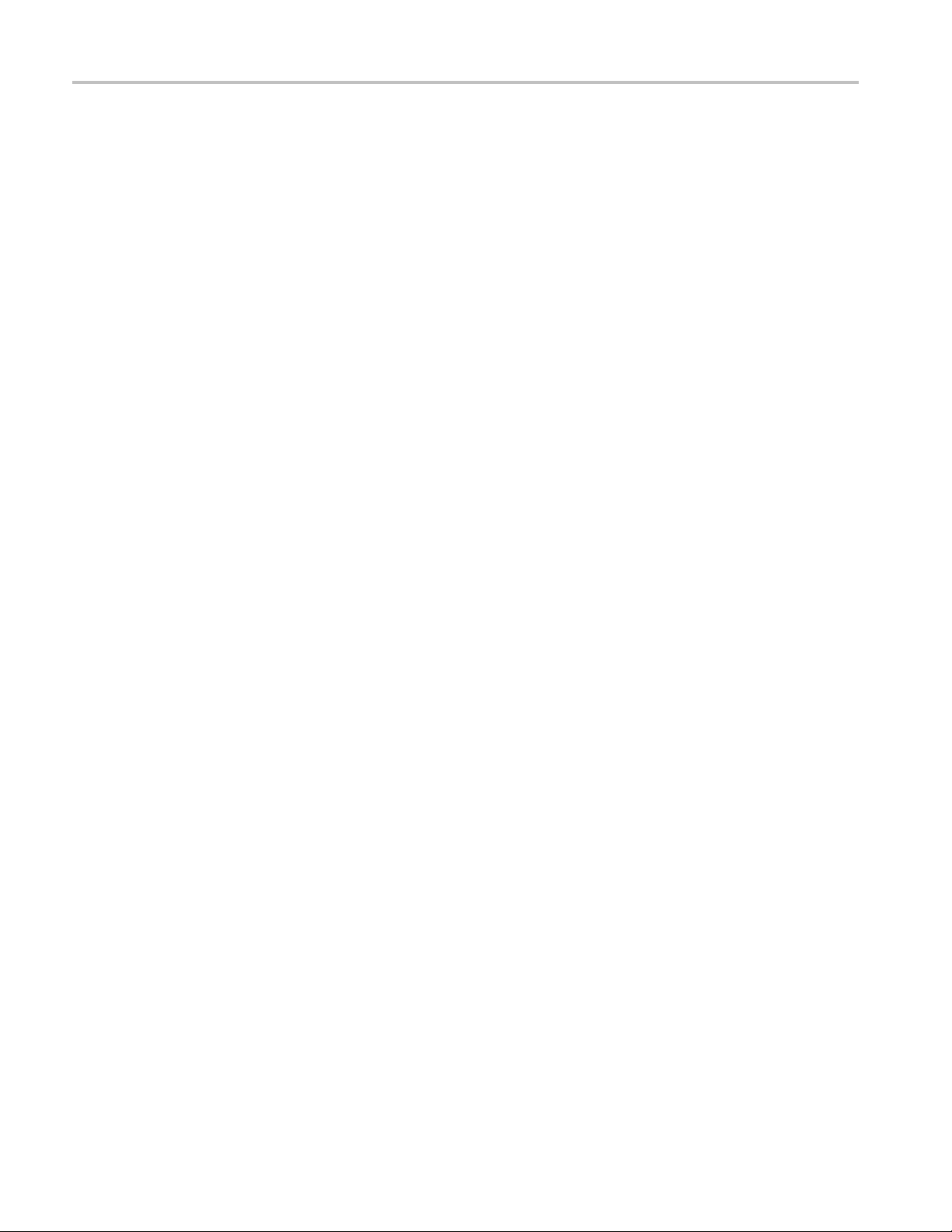
Inhalt
ii PC Courseware Editor
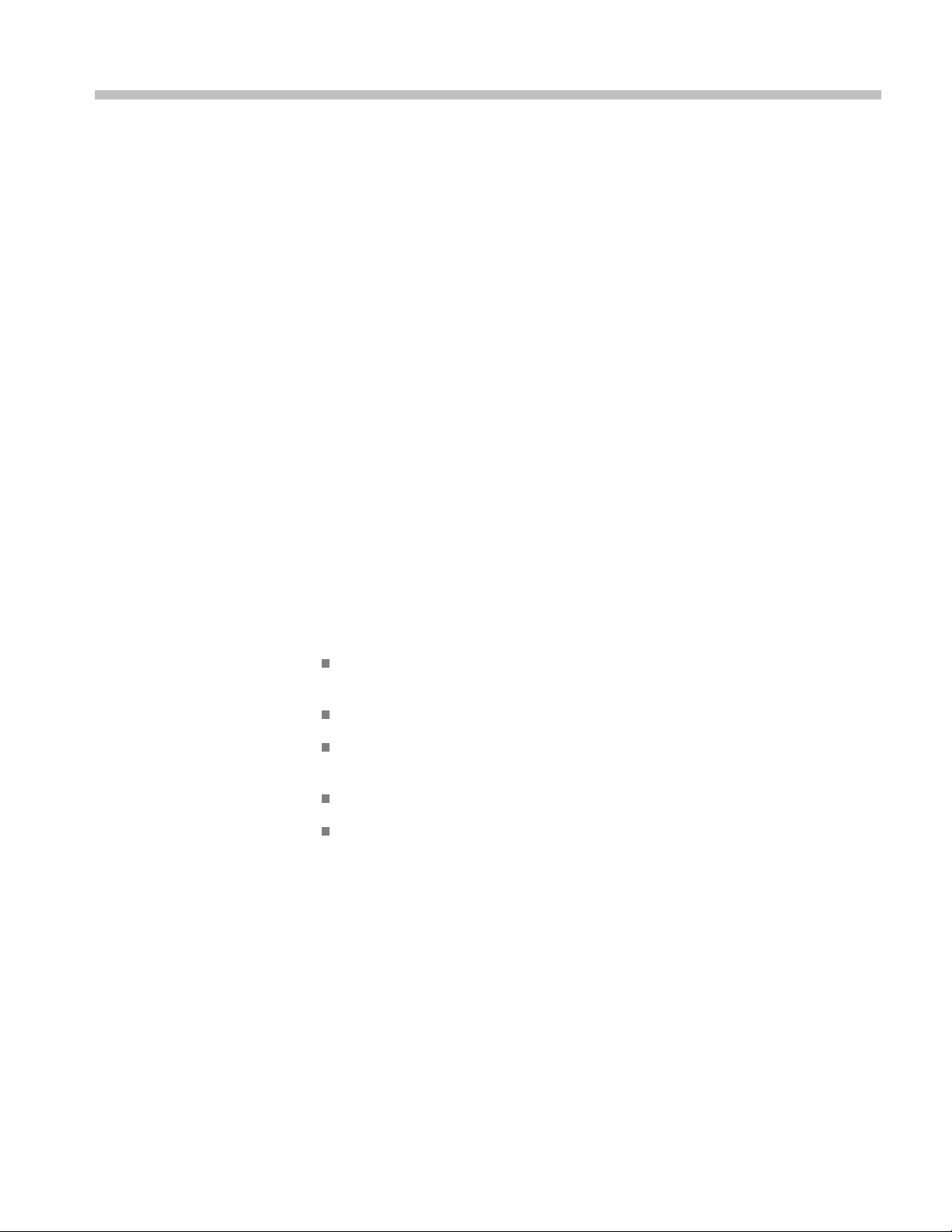
PC Courseware Editor Benutzerhandbuch
Mit dem PC Courseware Editor können Sie Übungsbeschreibungen
und Anleitungen auf einem PC erstellen und das Material direkt in ein
TBS1000B-ED
direkt auf dem Oszilloskop durchführen und ihre Fortschritte in einer Berichtsdatei
mit Oszilloskop-Screenshots aufzeichnen.
Durch Drücken der Taste Course (Kurs) auf dem Frontpaneel des Oszilloskops
können Ihre Studenten auf die Inhalte in ihrem TBS1000B-EDU-Oszilloskop
zugreifen. Über die Softkey-Tasten und den Mehrfunktions-Drehknopf des
Oszilloskops können sie auf bis zu acht Kurse zugreifen, die jeweils bis zu
30 Übungen enthalten können. Wenn ein Gerät für mehrere Kurse verwendet wird,
können K
werden. Nachdem die Studenten eine Übung ausgewählt haben, können sie
den Überblicksabschnitt lesen, die Übung im Schritt-für-Schritt-Verfahren
durchführen, Daten erfassen, die Datenergebnisse prüfen und speichern sowie
Berichte generieren, welche die bei jedem Schritt des Verfahrens erstellten
Signale darstellen. Alle diese Arbeitsschritte werden direkt auf dem Oszilloskop
geführt.
durch
Über die zugehörige Courseware-Webseite von Tektronix können Sie
materialien austauschen oder sich von den Ideen Ihrer Kollegen inspirieren
Kurs
lassen. Sie können Courseware-Materialien zwischen verschiedenen Labors,
anderen Professoren an Ihrem Institut oder Lehrkräften aus aller Welt teilen.
U-Oszilloskop laden. Ihre Studenten können dann die Übungen
ursmaterialien von bis zu 100 MB auf dem Oszilloskop gespeichert
Dieses Dokument beschreibt, wie Sie die folgenden Aufgaben ausführen:
PC Courseware Editor-Software auf einem PC anhand der mit dem
Die
TBS1000B-EDU gelieferten CD installieren
rnsoftware mit Übungen e rstellen
Le
Bestehende Lernsoftware mit Übungen exportieren, importieren und
earbeiten
b
Einen Kurs erstellen und ihm Übungen zuordnen
Ein Lernsoftware-Paket für die A nzeige auf einem
TBS1000B-EDU-Oszilloskop erstellen
PC Courseware Editor 1
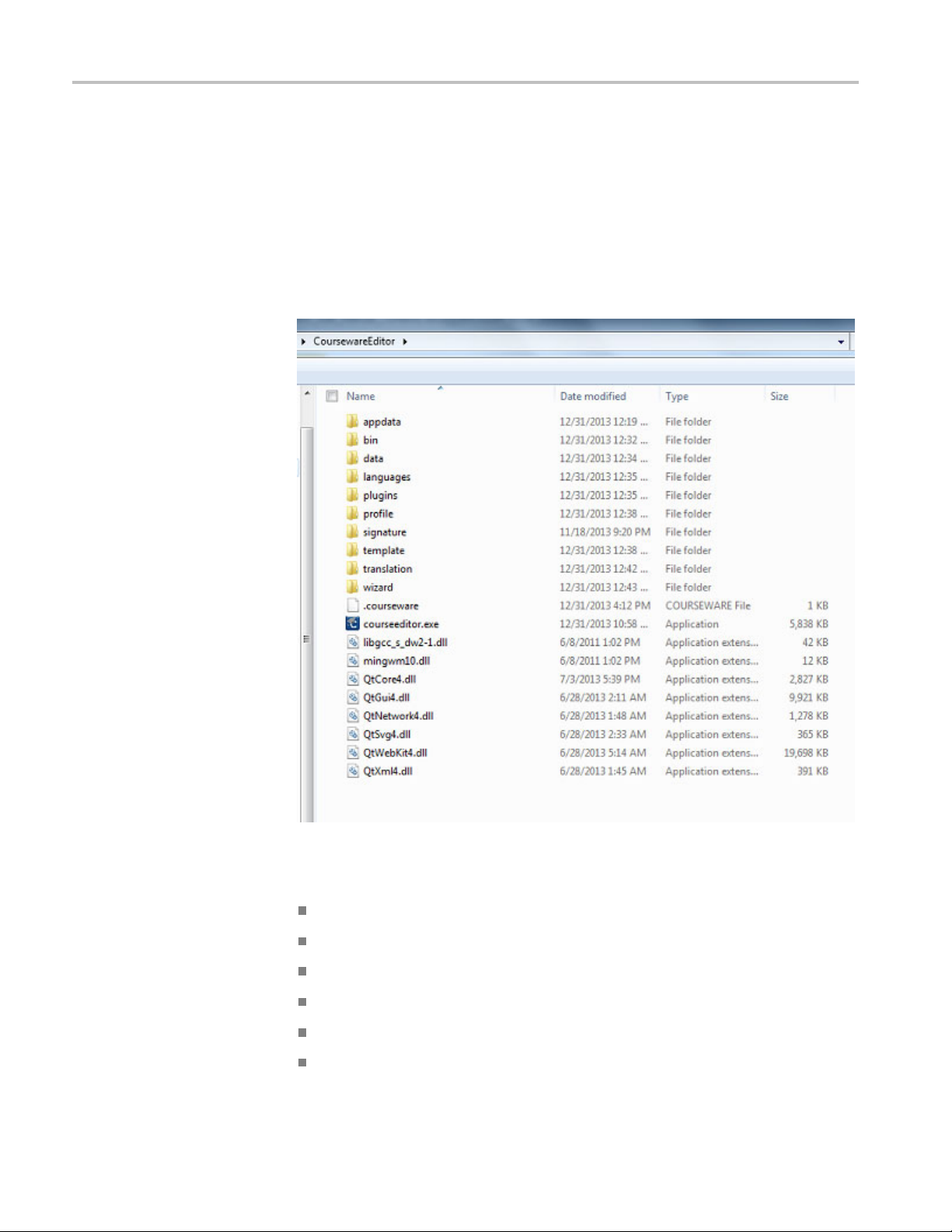
PC Courseware Editor Benutzerhandbuch
Starten des PC
Courseware Editors
Um den PC Courseware Editor auf Ihrem PC starten zu können, kopieren
Sie den Ordner „Courseware Editor“ von der im Lieferumfang des
TBS1000B-ED
Computer. Unter www.tektronix.com/manuals können Sie auch eine Kopie
herunterladen. Doppelklicken Sie auf die Datei „courseeditor.exe“, um das Tool
zu starten. Sie brauchen hierfür keine speziellen Installationsroutinen auf Ihrem
Computer auszuführen.
U-Oszilloskops enthaltenen Tektronix Schulungs-CD auf Ihren
Abbildung 1: Klicken Sie zum Starten auf die Datei „courseeditor.exe“
Mit dem PC Courseware Editor können Sie folgende Aufgaben ausführen:
Neue Übungen erstellen
Übungen bearbeiten
Übungen als PDF-Dokument exportieren
Kurse erstellen
Übungen zu verschiedenen Kursen hinzufügen
Pakete mit Übungen erstellen
2 PC Courseware Editor
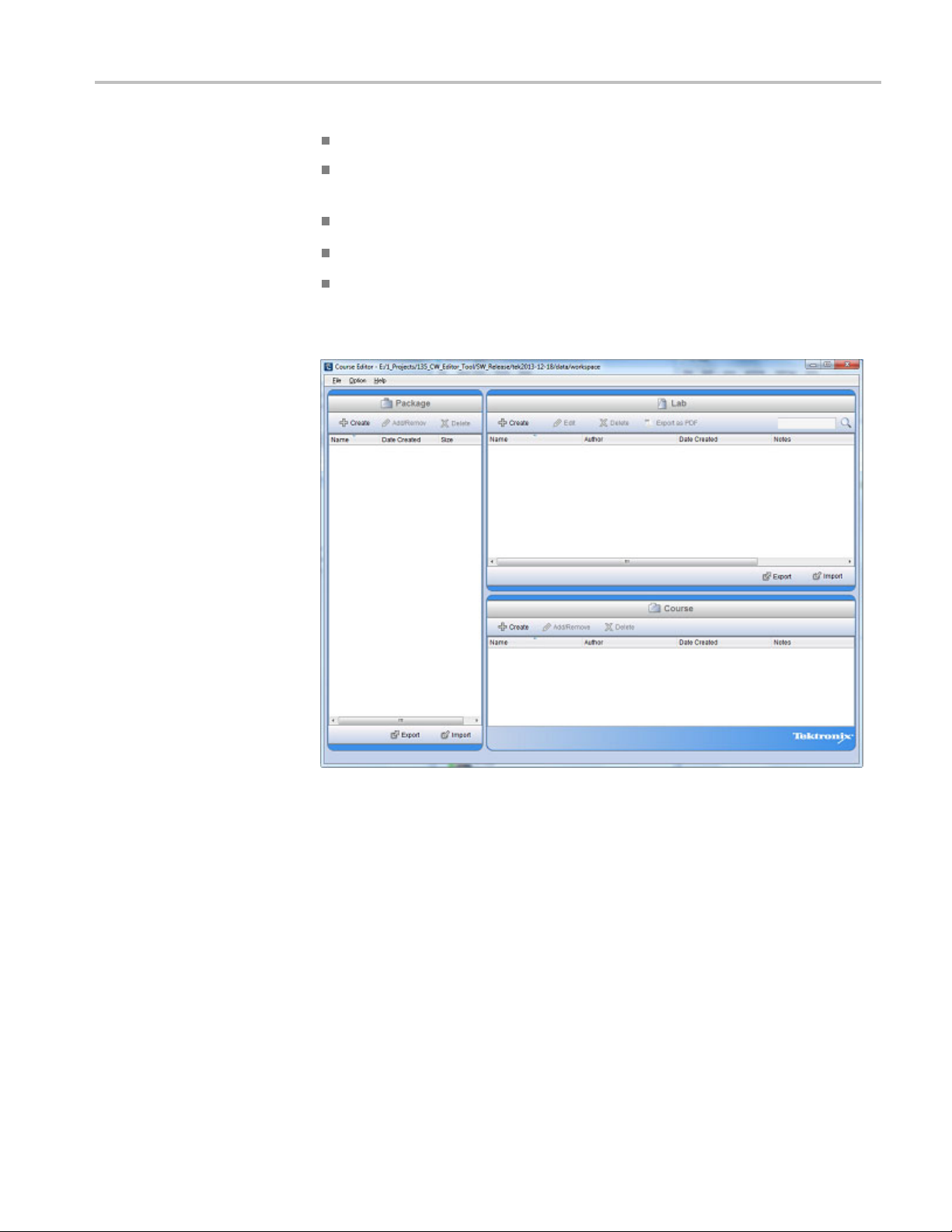
PC Courseware Editor Benutzerhandbuch
Kurse in Pakete
Pakete zum Anzeigen der Übungen auf dem TBS1000B-EDU-Oszilloskop
exportieren
Ein bestehendes Paket zum Überarbeiten importieren
Einen Arbeitsbereich erstellen und speichern
Ein Verfasserprofil erstellen und der Lernsoftware hinzufügen
Durch Doppelklicken auf die Datei „courseeditor.exe“ wird der Editor im
Standardarbeitsbereich gestartet.
n zusammenfassen
Abbildung 2: Der Hauptbildschirm des PC Courseware Editors
Die drei Teilfenster des Editor-Arbeitsbereichfensters e rleichtern Ihnen die
Verwaltung von Übungen, Kursen und Paketen.
Eine Übung ist das Basismodul der Lernsoftware. Es kann einen Überblick über
die Ziele und die benötigte Ausrüstung sowie die Schritt-für-Schritt-Beschreibung
eines Experiments enthalten, das von Studenten im Labor durchgeführt werden
soll.
Ein Kurs ist eine Sammlung von Übungen, die in der Regel ein gemeinsames
Thema verfolgen. K ur
deren Themen jeweils für eine Unterrichtsgruppe bestimmt sind, w ie z. B.
EE102, Grundlagen der Elektronik oder Linear integrierte Schaltungen. Das
PC-Editor-Tool erlaubt außerdem die Zuordnung von Übungen zu mehreren
Kursen, um Ihnen bei der Erstellung eines Lehrplans Flexibilität zu ermöglichen.
PC Courseware Editor 3
se werden verwendet, um Übungen zusammenzustellen,
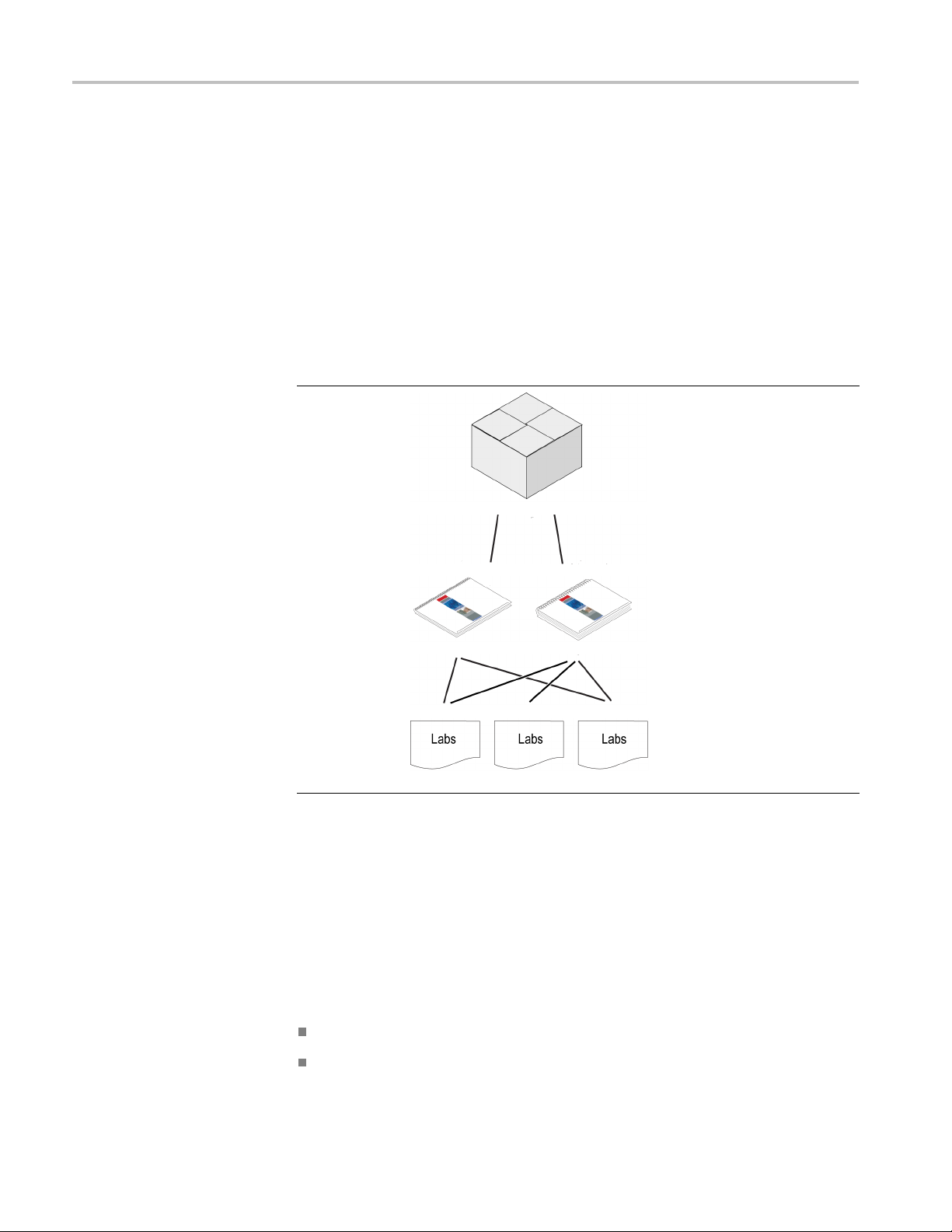
PC Courseware Editor Benutzerhandbuch
Ein Paket ist ei
ne Sammlung von Kursen. Bis zu acht Kurse können in
einem Paket gebündelt und auf ein TBS1000B-EDU-Oszilloskop hochgeladen
werden. Die acht Kurse zusammen mit den zugeordneten Übungen dürfen
100 MB nicht überschreiten. Der PC-Editor verfügt über einen Zähler, der die
Größe einer Paketdatei berechnet. Dadurch können Sie Ihr Paket problemlos
innerhalb der 100-MB-Grenze halten. Durch die Möglichkeit, dass Kurse
mehreren Pa
keten zugeordnet werden können, bietet der PC Courseware-Editor
noch zusätzliche Flexibilität. Ein fertiges Paket kann zum Hochladen auf ein
TBS1000B-EDU-Oszilloskop in ein USB-Speicherlaufwerk exportiert werden.
Tabelle 1:
Element Beschreibung
Paket
Kurse
Übungen
Die Beziehung zwischen Übungen, Kursen und einem Paket
Funktionsweise des Arbeitsbereichs
Das PC Courseware Editor-Tool verwendet beim Erstellen, Speichern und Öffnen
von Dateien ein .XWSP- oder Arbeitsbereichs-Format (Workspace-Format). Alle
Übungs-, Kurs- und Paketdaten werden in diesem Format gespeichert. Der Zugriff
darauf erfolgt mit den üblichen Windows-Funktionen zum Speichern und Öffnen.
Über die allgemeine Windows-basierte Menü-Datei-Struktur können Sie folgende
Aufgaben ausführen:
Einen neuen Arbeitsbereich erstellen
Einen bestehenden Arbeitsbereich öffnen
4 PC Courseware Editor

PC Courseware Editor Benutzerhandbuch
Den aktuellen A
Den aktuellen Arbeitsbereich unter einem anderen Namen speichern
Den Editor beenden
Abbildung 3: Verwenden Sie das Menü „Datei“ zum Erstellen, Öffnen und Speichern
von Arbeitsbereichen
rbeitsbereich speichern
PC Courseware Editor 5
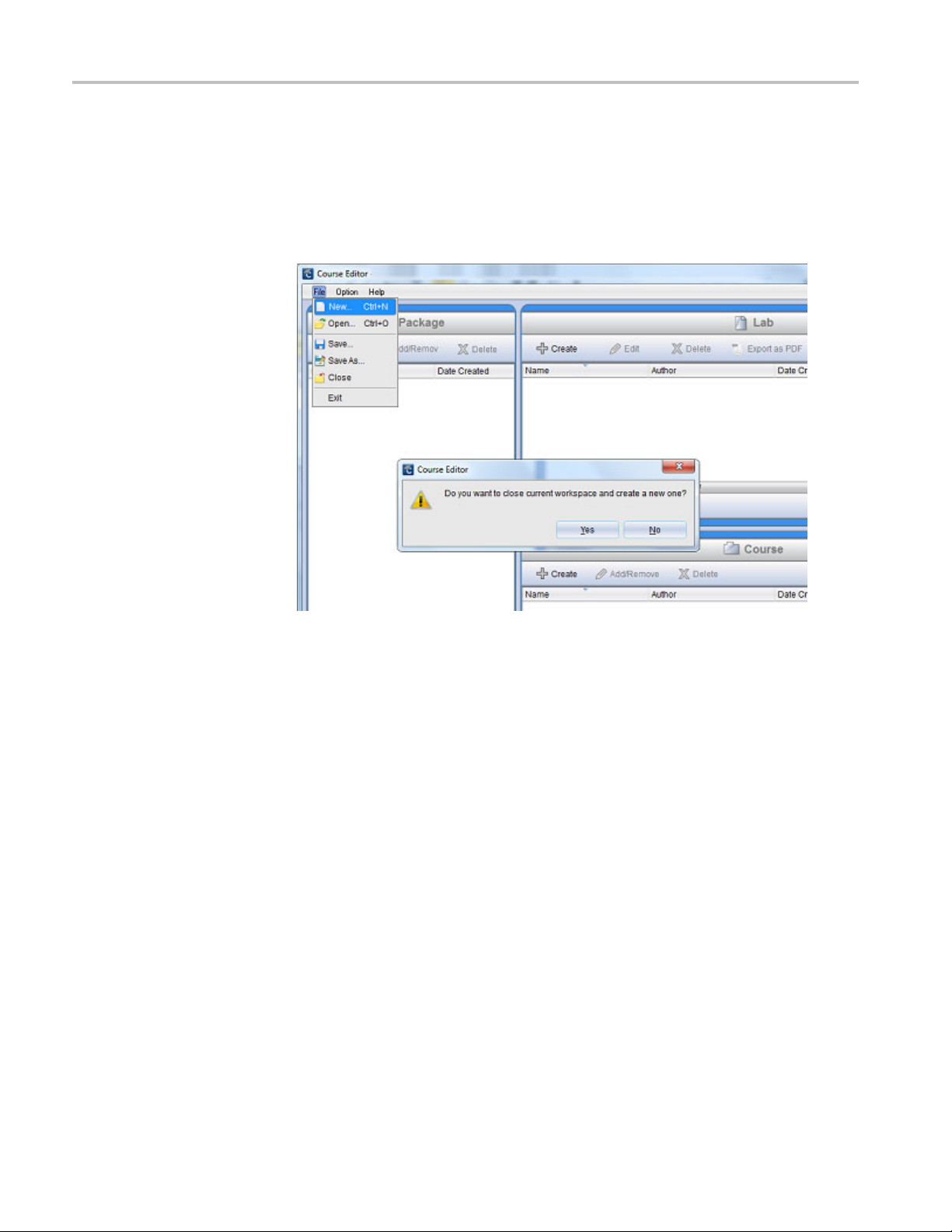
PC Courseware Editor Benutzerhandbuch
Öffnen eines n
euen Arbeitsbereichs
Zum Erstellen eines neuen Arbeitsbereichs navigieren Sie zur Option File (Datei)
► New (Neu) im obersten Menü. Sie werden aufgefordert, zu bestätigen, dass
der aktuelle
werden soll.
Arbeitsbereich geschlossen und ein neuer Arbeitsbereich erstellt
Abbildung 4: Einen neuen Arbeitsbereich erstellen
Klicken Sie auf Yes (Ja), um ein Dialogfeld zu öffnen, in das Sie den Namen und
Speicherort des neuen Arbeitsbereichs eingeben können.
6 PC Courseware Editor
